Hi,
1. Zuerst öffnet man das Systemeigenschaften-Fenster. Dazu drückt man gleichzeitig die Windows- und die Pause-Taste (befindet sich oben rechts auf der Tastatur).
2. Im Systemeigenschaften-Fenster klickt man oben auf die Registerkarte Erweitert.
3. Anschließend klickt man bei Systemleistung auf Einstellungen (das Erste von oben).
4. Im sich öffnenden Fenster (Leistungsoptionen) wechselt man zur Registerkarte Erweitert.
5. Ganz unten, im Bereich Virtueller Arbeitsspeicher klickt man auf die Schaltfläche Ändern.
6. Es öffnet sich das Fenster Virtueller Arbeitsspeicher. Die Standardeinstellung ist dort Größe wird vom System verwaltet. Da Windows den virtuellen Arbeitsspeicher aber oft zu klein bemisst (besonders, wenn plötzlich viel virtueller Speicher benötigt wird, z.B. bei Computerspielen), kommt es ab und zu vor, dass die Fehlermeldung "Nicht genügend virtueller Speicher" beim Starten von Anwendungen erscheint.
Deswegen wählt man hier die Option Benutzerdefinierte Größe. Die Anfangsgröße und die maximale Größe sollten mindestens doppelt so groß wie der Arbeitsspeicher sein. Die Größe des Arbeitsspeichers kann man im Systemeigenschaften-Fenster einsehen (siehe Schritt 1).
Beispiele:
512 MB RAM: 1024 MB virt. Speicher
1024 MB RAM: 2048 MB virt. Speicher
Wenn die richtige Größe eingestellt ist, bestätigt man dies mit Festlegen und OK. Die restlichen Fenster können einfach geschlossen werden. Ggf. muss der Computer neugestartet werden.
Ich hoffe, dass ich damit einigen Usern helfen konnte.